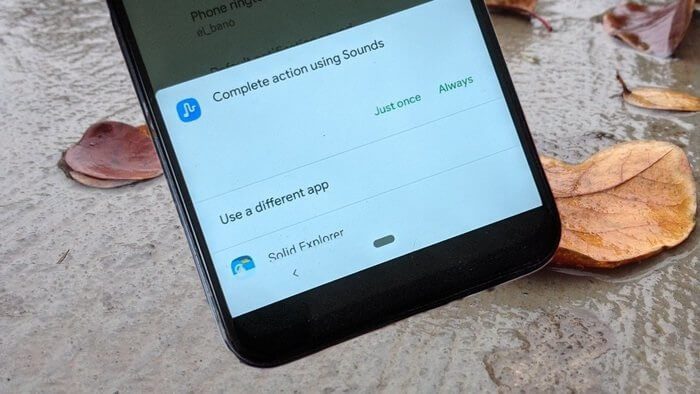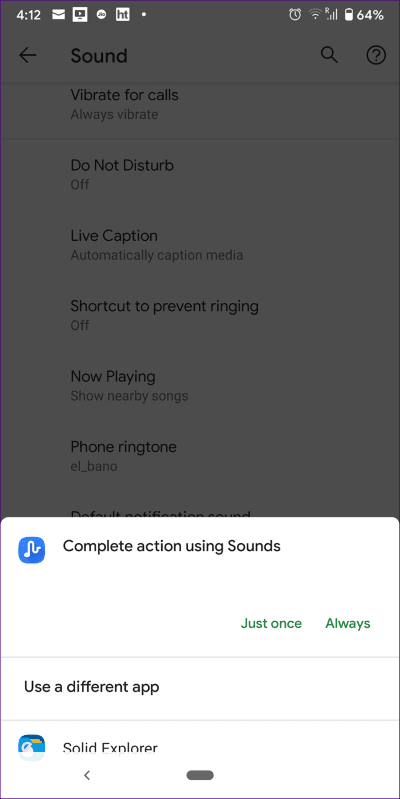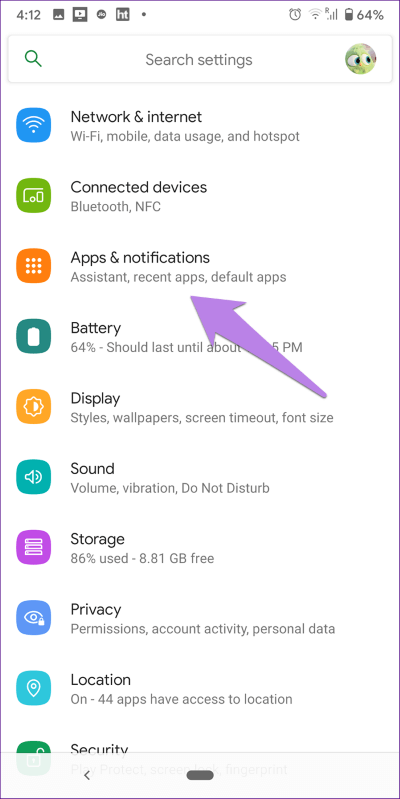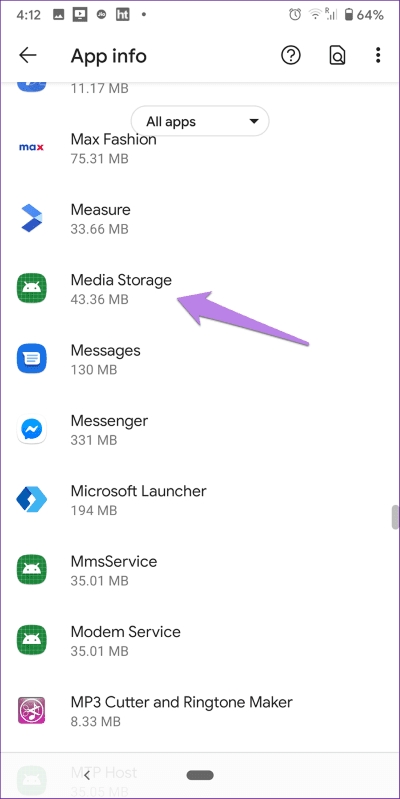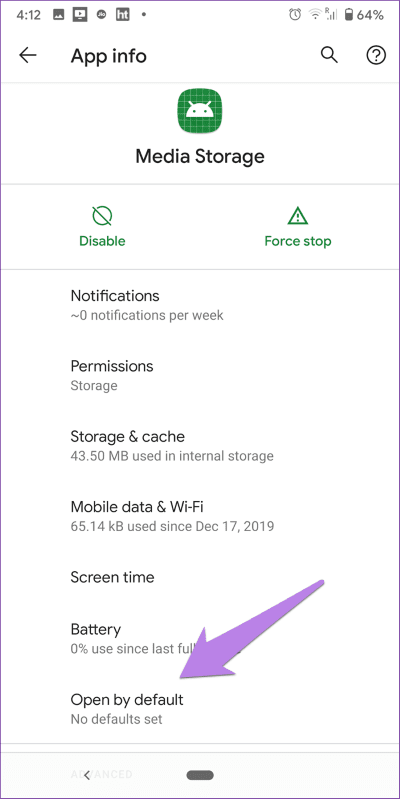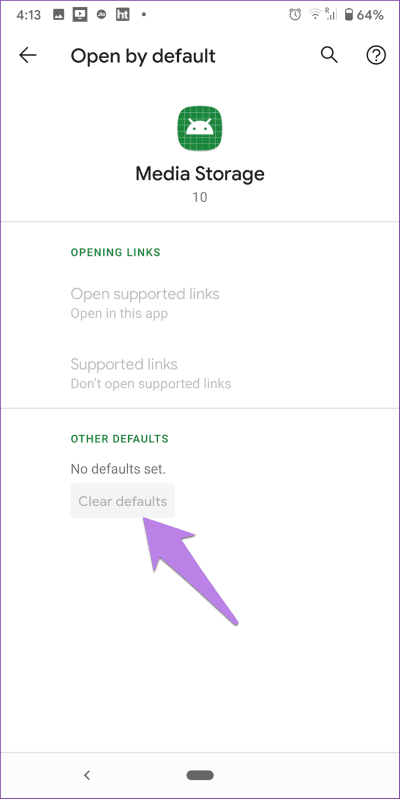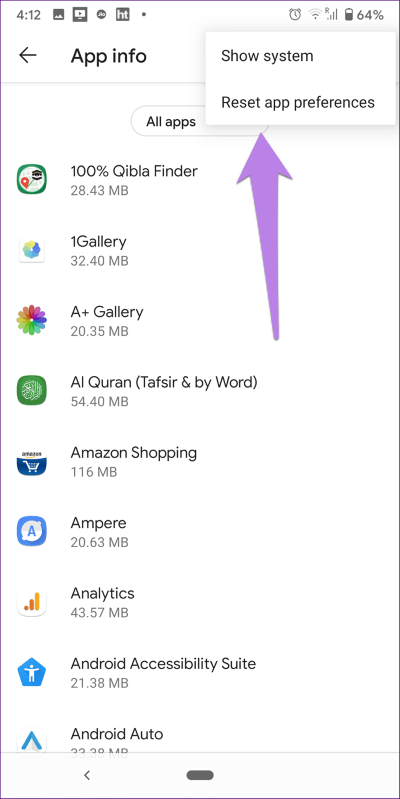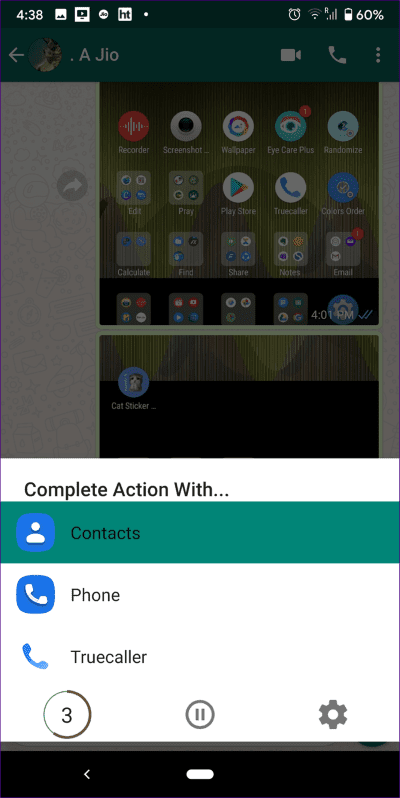أفضل طريقتين لتغيير تطبيق نغمة الرنين الافتراضي على Android
يحب الكثيرون استخدام نغمة الرنين مخصصة على هواتف Android. لذلك ، يتعين علينا عادةً الاستعانة بمدير ملفات أو تطبيق نغمة رنين مثل Zedge. ولكن عندما نحاول تغيير نغمة الرنين ، يتم نقلك إلى تطبيق Sound Picker الأصلي الذي يسرد نغمات الرنين المثبتة مسبقًا فقط. لذا. سنخبرك هنا بكيفية تغيير تطبيق نغمة الرنين الافتراضي على هواتف Android.
بالنسبة لبعض المستخدمين ، يتعطل تطبيق منتقي نغمات الرنين على تطبيق تابع لجهة خارجية. لذلك ، يريدون حذف الإعدادات الافتراضية لنغمة الرنين والعودة إلى تطبيق Sound Picker أو Sounds. تحدث المشكلة لأن المستخدم يختار خيار “دائمًا”. بدلاً من “مرة واحدة فقط” عندما يطلب منه الهاتف تحديد تطبيق نغمة رنين افتراضي.
نحتاج إلى تغيير تطبيق نغمة الرنين أو منتقي الإشعارات على Android. دعونا نرى طرقًا مختلفة للقيام بذلك.
1. إعادة تعيين أو تعيين الإعدادات الافتراضية
يجب أن تكون قد لاحظت أنه إذا كان لديك تطبيقات متعددة للمهمة نفسها. يطلب منك هاتفك اختيار تطبيق افتراضي. يمنحك خياران أثناء سرد التطبيقات. مرة واحدة فقط ودائمًا. إذا اخترت مرة واحدة فقط ، فسيتم إكمال المهمة المذكورة مرة واحدة باستخدام التطبيق المحدد. ستطرح الواجهة نفس السؤال مرة أخرى. وإذا ذهبت مع Always ، فسيتم استخدام نفس التطبيق لإكمال الإجراء. لهذا السبب بالضبط لا ترى خيارات متعددة أثناء تغيير نغمة الرنين. يجب أن تكون عالقًا في منتقي الأصوات / الصوت أو تطبيق آخر مثل مدير الملفات و Google Drive وما إلى ذلك.
فيما يلي خطوات إعادة تعيين تطبيق نغمة الرنين الافتراضي:
الخطوة 1: افتح الإعدادات على هاتفك وانتقل إلى التطبيقات أو التطبيقات والإشعارات أو مدير التطبيقات وفقًا للخيار المتاح على هاتفك.
الخطوة 2: اضغط على أيقونة النقاط الثلاث في الزاوية العلوية اليمنى واختر إظهار النظام. إذا كنت لا ترى رمز النقاط الثلاث أو لم يكن نظام العرض متاحًا ، فاضغط على عرض جميع التطبيقات. ثم ، اضغط على أيقونة النقاط الثلاث وحدد إظهار النظام.
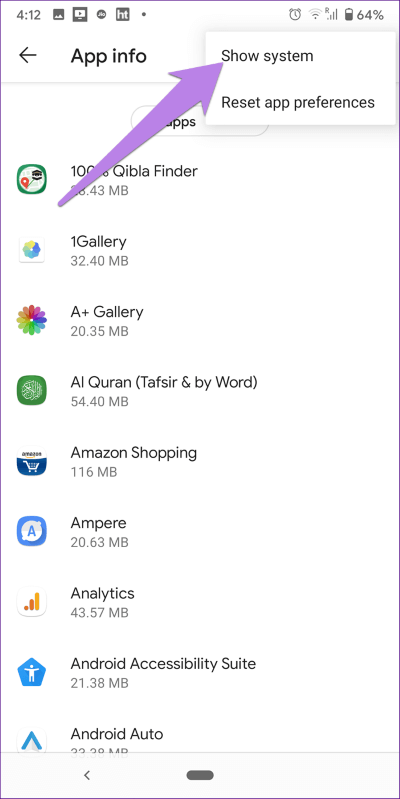
الخطوة 3: قم بالتمرير لأسفل وابحث عن تخزين الوسائط. اضغط عليها.
الخطوة 4: اضغط على فتح بشكل افتراضي. إذا لم تشاهده ، فانقر فوق خيارات متقدمة ، وستجد فتح افتراضيًا.
الخطوة 5: اضغط على مسح الإعدادات الافتراضية. إذا لم يتم تعيين الإعدادات الافتراضية ، أو كانت جميع الخيارات غير نشطة ، فانتقل إلى الخطوة 7.
الخطوة 6: حاول تغيير نغمة الرنين الآن. إذا حصلت على قائمة “الإجراء الكامل باستخدام” ، فقد نجحت في تغيير تطبيق منتقي نغمات الرنين. في حالة استمرار المشكلة ، تحقق من الخطوة التالية.
الخطوة 7: تحتاج إلى تكرار الخطوات المذكورة أعلاه لمسح الإعدادات الافتراضية للأصوات ومنتقي الصوت ونظام Android. وإذا كنت قد اخترت تطبيقًا مثل مدير الملفات أو Google Drive كتطبيق افتراضي لنغمات الرنين ، فقم بمسح الإعدادات الافتراضية لها وكذلك باستخدام الخطوات المذكورة أعلاه.
2. إعادة تعيين تفضيلات التطبيق
إذا لم تتمكن من العثور على التطبيق الافتراضي أو أن الطريقة المذكورة أعلاه لا تحل المشكلة ، فيجب عليك إعادة تعيين تفضيلات التطبيق. ومع ذلك ، عندما تفعل ذلك ، فإنه يمسح الإجراءات الافتراضية لجميع التطبيقات على هاتفك وليس مجرد نغمة رنين. أيضًا ، سيعيد تعيين التطبيقات المعطلة ، وقيود الأذونات ، وإشعارات التطبيقات ، والمزيد. اكتشف بالتفصيل ما يحدث عند إعادة تعيين تفضيلات التطبيق على Android.
إذا فهمت تداعيات إعادة التعيين بالكامل ، فإليك كيفية إعادة تعيين تفضيلات التطبيق:
الخطوة 1: افتح الإعدادات على هاتف Android الخاص بك. اضغط على التطبيقات أو التطبيقات والإشعارات.
الخطوة 2: اضغط على أيقونة النقاط الثلاث في الأعلى وحدد إعادة تعيين تفضيلات التطبيق. قم بالتأكيد على الشاشة التالية.
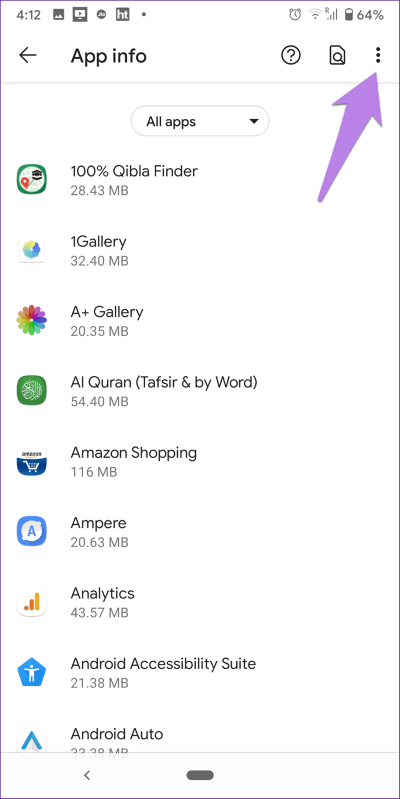
ملاحظة: إذا كان رمز النقاط الثلاث غير متاح ، فانقر فوق عرض جميع التطبيقات.
نصيحة: يمكنك أيضًا الانتقال إلى الإعدادات> النظام> إعادة تعيين الخيارات> إعادة تعيين تفضيلات التطبيق.
نصيحة إضافية: تخصيص مفتوح مع الإعداد
تسرد قائمة Open with or Complete Action Using الأصلية التطبيقات المتاحة. لجعله أكثر ذكاءً ، يمكنك الحصول على مساعدة تطبيق تابع لجهة خارجية يُعرف باسم Better Open With.
باستخدام هذا التطبيق ، يمكنك اختيار تطبيق مختلف لإكمال الإجراء الخاص بك في كل مرة دون تعيين أي شخص كافتراضي. يمنحك التطبيق بعض الوقت لاختيار تطبيق للمهمة وإلا فإنه يكمل الإجراء مع تطبيق تم تعيينه مسبقًا. تحتاج إلى تعيين تطبيق مفضل لمختلف الإجراءات في إعدادات التطبيق Better Open With. لذلك ، يمكنك الاستفادة من كل من مرة واحدة فقط ودائما باستخدام هذا التطبيق.
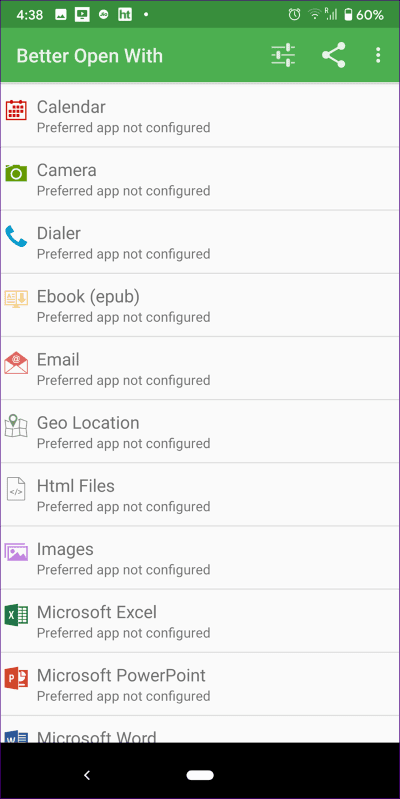
إلى تطبيقات الافتراضية
بينما تعاملت منشورتنا بشكل أساسي مع إعادة تعيين تطبيق نغمة الرنين على Android. يمكن استخدام نفس المنطق والخطوات لإعادة تعيين الإعدادات الافتراضية للتطبيقات الأخرى. على سبيل المثال. إذا تم تعيين تطبيق اجتماعي افتراضيًا على صور Google لاختيار الصور بدلاً من تطبيق المعرض أو كنت تريد إعادة تعيين التطبيق لعرض مقاطع الفيديو على هاتفك. وبالمثل ، يتم اختيار موسيقى Google Play أحيانًا كمشغل موسيقى افتراضي. في مثل هذه الظروف. تحتاج إلى مسح الإعدادات الافتراضية أيضًا.